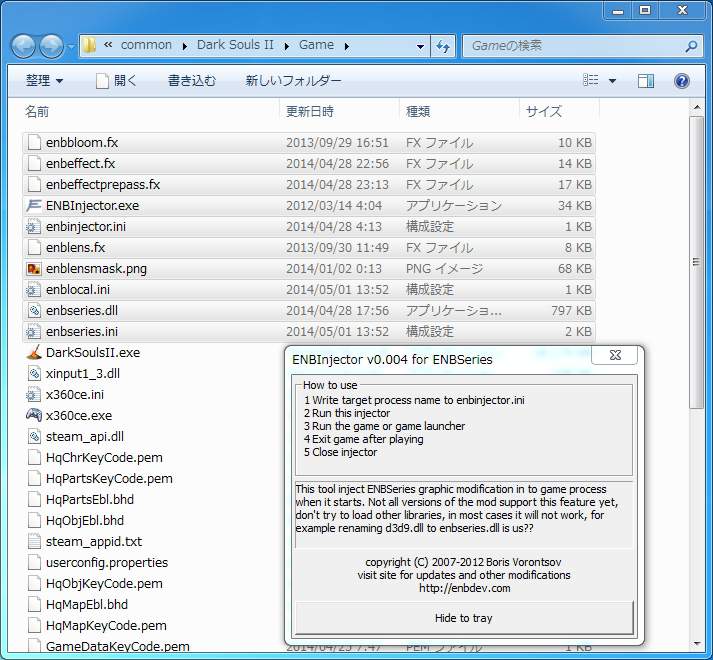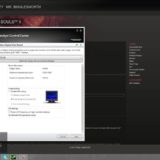この記事には広告を含む場合があります。
記事内で紹介する商品を購入することで、当サイトに売り上げの一部が還元されることがあります。
Windows(Steam)版ダクソ2(DarkSouls II)にENBを導入・設定し、グラフィックを向上させる方法。nexusmodsから設定ファイルをダウンロード&上書きコピーすると、Mod作者おすすめの設定を楽に試すことが可能。
ダークソウル2にENBを導入してみた
↓ENBを適用したダークソウル2はこんな感じ。デフォルトと比較してみました。

画像は軽量化済みなので少し汚いですが、実際は綺麗。
ENB適用済みの大きな画像はGoogle+、Twitterで。
PC版ダクソ2をENBを使ってグラフィック向上させてみた。#ダークソウル2 #darksouls2 #Steam pic.twitter.com/IrumAJnSOl
— mushi_tetsu (@mushi_tetsu) 2014, 5月 1
ENBSeries(ENB)とは、Original Post Processing、Bloom、Adaptation、Ambient Occlusion、Depth Of Field、Objects Processing、Lensなどをゲームのテクスチャに適用させ、高画質化したかのように見せるModのことです。
ENBを導入する方法
Modをマルチプレイ中に使うとBANされる可能性があるらしい。心配な方はオフラインモードの時だけModを使った方がいいでしょう。
参考:ENB, SweetFX, and GeDoSaTo ARE NOT VAC SAFE :: DARK SOULS™ II 一般的な話題
↓ダークソウル2用のENBをダウンロード
http://enbdev.com/download_mod_darksouls2.htm
上のリンクからファイルをダウンロードします。
解凍したファイルの中に”InjectorVersion”と”WrapperVersion”があるはず。
InjectorVersionフォルダにある(txtファイルを除く)全ファイルを、ダークソウル2のインストールフォルダ(DarkSoulsII.exeがあるフォルダ)にコピーします。
“ENBInjector.exe”を起動してから、ダークソウル2を起動するとENBが適用されます。
ゲーム中に”SHIFT + ENTER”を押すとENBの設定画面が出るので、EFFECT等の項目をクリックしてお好みの設定に変えましょう。
“enbseries.ini”というファイルの中身を書き換えることでも、ENBの設定ができます。
ゲームを終了したら、ENBInjector.exeも終了させましょう。
他人が作った設定を使ってみよう
いちいち設定するのが面倒なら”nexusmods“というMODサイトから、ENBの設定ファイルをダウンロードすると良いでしょう(要アカウント登録)。
例えば、「WickfutENB DarkSouls2」というページのFILESから、”wickfutENB v(バージョン番号)”というファイルをダウンロードできます。
ダウンロードした設定ファイルをインストールフォルダに上書きすれば、Modを作った人の通りの設定になるはずです。
http://www.youtube.com/watch?v=edKCQONW4Fg
最後に:標準の方が良いかも
まだベストな描写設定を見つけられてないのですが、デフォルトの描写の方が良いかもしれません。
Bloomがあると盾・鎧・剣がピッカピカになって綺麗になるけど、DOF(depth of field、被写界深度)が強すぎると敵が見えにくくなる。
ENBを適用した状態でプレイすると、暗すぎて敵がほどんど見えなくなる。暗いところでは松明が必須になってきます。
暗くしないような設定にすることも可能なのですが、設定をいじっている内になんかどうでもよくなってきて、結局デフォルトに戻す始末。
他にも”enblocal.ini“を書き換えるとFPS(現状では60FPS固定)を変更できるらしいです。
ダークソウル2を高画質化したり、いろいろいじりたい人はENBを試してみましょう。